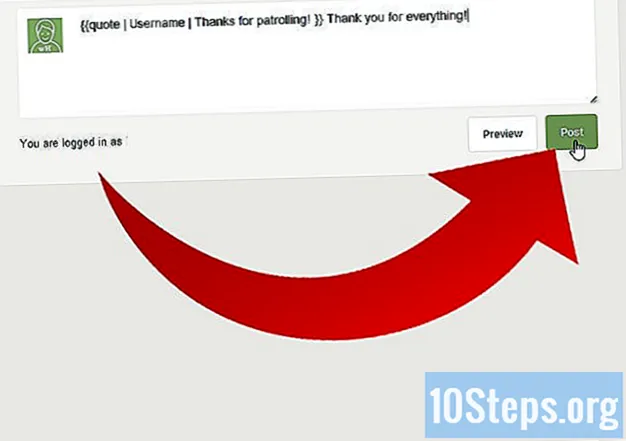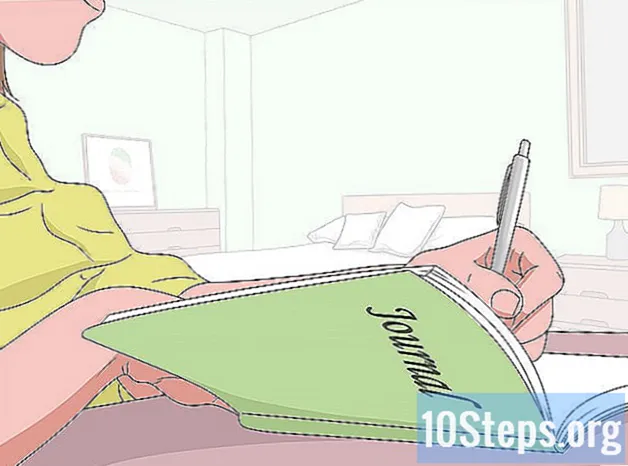ผู้เขียน:
Louise Ward
วันที่สร้าง:
4 กุมภาพันธ์ 2021
วันที่อัปเดต:
18 เมษายน 2024

เนื้อหา
ในบทความนี้: ถอนการติดตั้ง Discord บน MacDownloads Discord บน Windows
Discord เป็นโปรแกรม Voice over IP หากคุณต้องการถอนการติดตั้งกระบวนการต้องใช้เพียงไม่กี่ขั้นตอนไม่ว่าจะเป็นบน Mac หรือ PC
ขั้นตอน
วิธีการ 1 ถอนการติดตั้ง Discord บน Mac
-

ปิดความบาดหมางกัน ตรวจสอบให้แน่ใจว่า Discord ไม่ทำงานในพื้นหลัง หากโปรแกรมกำลังทำงานสิ่งนี้อาจสร้างข้อผิดพลาดในระหว่างกระบวนการถอนการติดตั้ง- หากคุณเห็นไอคอน Discord ที่ด้านบนขวาของหน้าจอในแถบเมนูให้คลิกขวาที่ไอคอนและเลือก ออกจากความบาดหมางกัน.
-

เปิดโฟลเดอร์ การใช้งาน. โฟลเดอร์นี้มีโปรแกรมทั้งหมดที่ติดตั้งบน Mac ของคุณ- คุณสามารถค้นหาไฟล์ของคุณ การใช้งาน บน ท่าเรือ หรือเปิด Finder และกด ⇧ Shift+⌘คำสั่ง+ บนคีย์บอร์ดของคุณเพื่อแสดง
-

มองหา Discord ค้นหาโปรแกรม Discord ในโฟลเดอร์ การใช้งาน. ไอคอน Discord ดูเหมือนจอยสติกสีขาวในวงกลมสีน้ำเงิน -

ถอนการติดตั้ง Discord คลิกที่ไอคอน Discord และลากจากโฟลเดอร์ของคุณ การใช้งาน ไปที่ตะกร้าเพื่อใส่ที่นั่น- บน Mac คุณสามารถถอนการติดตั้งโปรแกรมใด ๆ โดยการลากแล้ววางลงในถังขยะ
-

เลือกถังขยะ หาไอคอนถังขยะบน Dock ของคุณและคลิกขวา จากนั้นเมนูจะปรากฏขึ้นและแสดงรายการตัวเลือกต่างๆที่มีให้คุณ -

ล้างถังขยะ จากตัวเลือกเมนูให้เลือก Empty Recycle Bin ซึ่งจะเป็นการลบเนื้อหาของ Recycle Bin อย่างถาวรและลบ Discord ออกจากคอมพิวเตอร์ของคุณ
วิธีการ 2 ถอนการติดตั้ง Discord บน Windows
-

ปิดความบาดหมางกัน ตรวจสอบให้แน่ใจว่า Discord ไม่ทำงานในพื้นหลัง หากโปรแกรมกำลังทำงานสิ่งนี้อาจสร้างข้อผิดพลาดในระหว่างกระบวนการถอนการติดตั้ง- หากคุณเห็นไอคอน Discord ที่ด้านล่างขวาของหน้าจอในทาสก์บาร์ให้คลิกขวาที่ไอคอนและเลือก ออกจากความบาดหมางกัน.
-

เปิดเมนู เริ่มต้น. คลิกที่ปุ่ม เริ่มต้น ที่ด้านล่างซ้ายของหน้าจอเพื่อเปิดเมนู เริ่มต้น. -

เปิด แอพพลิเคชั่นและฟีเจอร์. ในแถบค้นหาเมนูเริ่มพิมพ์ แอพพลิเคชั่นและฟีเจอร์. โปรแกรม แอพพลิเคชั่นและฟีเจอร์ จะปรากฏที่ด้านบนของเมนู เริ่มต้น.- ใน Windows เวอร์ชันเก่าคุณจะต้องค้นหาและเปิด การเพิ่มและลบโปรแกรม แทน แอพพลิเคชั่นและฟีเจอร์.
-

คลิกที่ แอพพลิเคชั่นและฟีเจอร์. จะเป็นการเปิดหน้าต่างการตั้งค่า -

คลิกในฟิลด์ ค้นหารายการนี้. ตัวเลือกนี้อยู่ภายใต้หัวข้อ แอพพลิเคชั่นและฟีเจอร์ ในหน้าต่างการตั้งค่า อนุญาตให้คุณพิมพ์ชื่อของโปรแกรมเพื่อค้นหาในคอมพิวเตอร์ของคุณ -

ค้นหาความบาดหมางกัน ชนิด ความบาดหมางกัน ในแถบค้นหา โปรแกรมจะปรากฏขึ้นด้านล่าง -

เลือก ความบาดหมางกัน. คลิกที่ ความบาดหมางกัน ในผลการค้นหา นี่จะเป็นการเน้นโปรแกรมและแสดงตัวเลือกที่มี -

เริ่มการถอนการติดตั้ง คลิกปุ่มถอนการติดตั้งซึ่งจะลบโปรแกรม Discord และถอนการติดตั้งจากคอมพิวเตอร์ของคุณ- คุณจะต้องยืนยันการเลือกของคุณในหน้าต่างป๊อปอัพที่จะเปิด
-

ยืนยันการเลือกของคุณ คลิกถอนการติดตั้งในหน้าต่างการยืนยัน สิ่งนี้จะยืนยันการเลือกของคุณและลบ Discord ออกจากคอมพิวเตอร์ของคุณ- หากคุณถูกถามอีกครั้งเพื่อยืนยันการเลือกของคุณคลิก ใช่ เพื่อดำเนินการถอนการติดตั้ง